- Pengarang Abigail Brown [email protected].
- Public 2023-12-17 06:51.
- Terakhir diubah 2025-01-24 12:12.
Yang Perlu Diketahui
- Klik Mulai > Pengaturan > Personalisasi > Warna, dan pilih warna khusus.
- Centang Start, taskbar, dan pusat tindakan di pengaturan warna, dan bilah tugas akan berubah menjadi warna khusus Anda.
- Jika mode default Windows aktif Light, Anda tidak dapat memilih warna khusus.
Artikel ini menjelaskan cara mengubah warna bilah tugas di Windows 10.
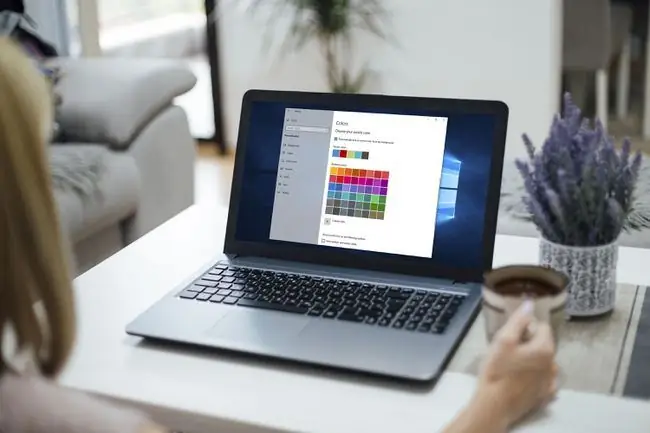
Cara Mengubah Warna Taskbar di Windows 10
Windows 10 memberi Anda kemampuan untuk memilih warna bilah tugas. Jika Anda tidak ingin mengontrol warna dengan baik, cukup beralih antara mode terang dan gelap akan mengubah warna bilah tugas Anda. Anda juga dapat mengakses pengaturan Windows melalui Start Menu untuk beberapa opsi personalisasi warna, termasuk kemampuan untuk mengubah warna bilah tugas menjadi apa pun yang Anda suka.
Berikut cara mengubah warna bilah tugas di Windows 10:
-
Klik Mulai > Pengaturan.

Image -
Klik Personalisasi.

Image -
Klik Warna.

Image -
Klik Pilih warna Anda tarik-turun, dan pilih Custom.

Image Beralih dari Terang ke Gelap atau sebaliknya akan segera mengubah warna bilah tugas.
-
Di bawah Pilih mode Windows default Anda, klik Gelap.

Image -
Klik Warna khusus.

Image -
Gunakan color picker untuk memilih warna kustom Anda, dan klik Selesai.

Image -
Periksa Mulai, bilah tugas, dan pusat tindakan.

Image -
Bilah tugas Anda sekarang akan mencerminkan warna khusus yang Anda pilih.

Image
Mengapa Saya Tidak Dapat Mengubah Warna Taskbar Saya?
Jika Anda tidak dapat mengubah warna bilah tugas di Windows 10, pertama-tama pastikan Anda telah memperbarui Windows sepenuhnya. Untuk mengubah warna bilah tugas, Anda harus memiliki pembaruan fitur Windows 10 1903 atau yang lebih baru. Jika Anda sepenuhnya mutakhir, Anda harus memastikan bahwa Anda mengatur Pilih Warna Anda ke Custom dan atur Mode Windows ke Dark
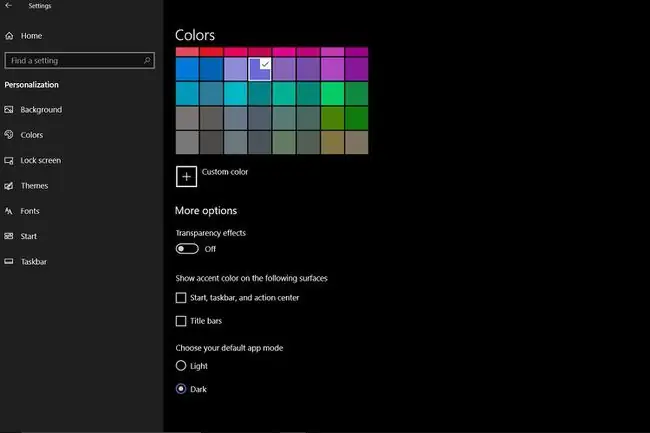
Anda dapat mengatur Mode Aplikasi ke Terang atau Gelap, tetapi Anda tidak akan dapat mengubah warna bilah tugas jika Anda telah mengatur Mode Windows ke Terang. Jika kotak Start, taskbar, dan action center di pengaturan warna Anda berwarna abu-abu, biasanya karena Mode Windows pada pengaturan Light.
Mengapa Bilah Tugas Saya Berubah Warna di Windows 10?
Jika Anda melihat warna bilah tugas Anda berubah di Windows 10, Anda mungkin beralih dari mode gelap ke mode terang. Saat Anda beralih di antara dua mode tersebut, bilah tugas akan secara otomatis berubah warna. Ketika pembaruan fitur 1903 tiba, memperkenalkan kemampuan untuk menyesuaikan warna bilah tugas Anda, itu mungkin telah berubah secara otomatis pada saat itu juga.
Saat Anda menavigasi ke Pengaturan > Personalisasi > Warna, Anda dapat memilih aksen Anda warna atau izinkan Windows 10 untuk memilih warna aksen dari latar belakang Anda. Jika kotak tersebut dicentang, maka bilah tugas dapat berubah warna secara otomatis dari waktu ke waktu. Ini juga akan berubah warna setiap kali Anda beralih ke gambar latar belakang baru, terutama jika warna yang digunakan sebelumnya tidak lagi ada di latar belakang saat ini.
Jika Anda ingin kembali ke warna bilah tugas lama, Anda dapat memilih opsi warna khusus dari menu warna dan mengatur warna lama secara manual. Saat Anda mengatur warna secara manual, warna bilah tugas akan tetap berwarna itu hingga Anda memilih untuk mengubahnya atau hingga pembaruan fitur lain mengubah pengaturan Windows.
FAQ
Bagaimana cara mengubah warna bilah tugas di Windows 7?
Untuk mengubah warna taskbar di Windows 7, klik Start > Control Panel, lalu pilih Change the Theme Pilih Windows Color, lalu pilih warna dari kotak Window Color and Appearance. Untuk membuat warna bilah tugas Anda solid, hapus centang Aktifkan Transparansi
Bagaimana cara mengubah warna bilah tugas di Windows 8?
Untuk mengubah warna taskbar di Windows 8, tekan tombol Windows + C untuk membuka menu Charms, lalu pilih Settings >Personalisasi Di bawah Ubah warna batas jendela, Menu Mulai, dan bilah tugas , klik ubin warna yang Anda pilih. Gunakan penggeser intensitas untuk menyesuaikan warna, atau klik Show Color Mixer untuk mencampur warna Anda sendiri.
Bagaimana cara mengubah lokasi bilah tugas di Windows 10?
Untuk memindahkan bilah tugas di Windows 10, klik kanan ruang kosong di bilah tugas Anda dan pilih Pengaturan Bilah Tugas. Di bawah Taskbar location di layar, pilih Left, Right, Top, atau Bawah.
Bagaimana cara mengubah ukuran bilah tugas di Windows 10?
Untuk memperkecil bilah tugas di Windows 10, pertama-tama klik kanan bilah tugas dan pastikan Kunci bilah tugas tidak dicentang. Klik dan tahan bagian atas bilah tugas hingga Anda melihat panah, lalu seret ke bawah untuk memperkecil bilah tugas. Untuk membuatnya lebih kecil, klik kanan ruang kosong di bilah tugas, pilih Pengaturan Bilah Tugas, dan aktifkan Gunakan tombol bilah tugas kecil






